苹果手机强制关机怎么操作?
手机在日常使用中,可能会遇到系统卡顿、应用崩溃或屏幕无响应等问题,此时需要通过强制关机来恢复正常,以下是不同型号苹果手机的强制关机操作方法及注意事项:
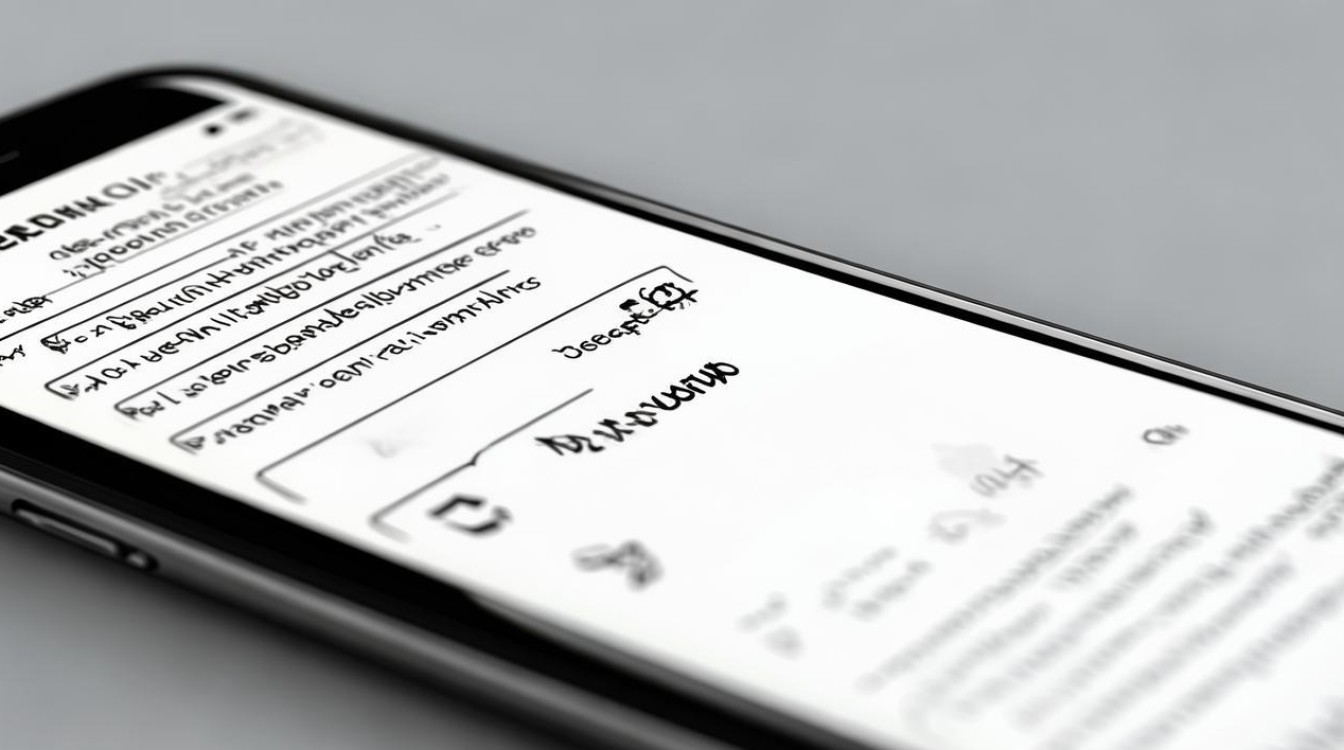
不同机型的强制关机方法
根据iPhone型号的不同,强制关机的操作步骤有所差异,以下是主流机型的详细操作指南:
| 机型 | 操作步骤 |
|---|---|
| iPhone 8及以上机型 | 快速按一下音量+键并松开; 快速按一下音量-键并松开; 长按电源键约10秒,直到出现苹果Logo后黑屏。 |
| iPhone 7/7 Plus | 同时按住电源键和音量-键约10秒,直到屏幕变黑并出现苹果Logo。 |
| iPhone 6s及更早机型 | 同时按住电源键和Home键约10秒,直到屏幕变黑并出现苹果Logo后松开。 |
其他强制关机方式
-
通过iTunes工具(适用于部分机型)
- 用数据线连接手机与电脑,打开iTunes或Finder。
- 在设备列表中选择iPhone,点击“关机”按钮即可。
- 注意:此方法需手机能被电脑识别,适合Home键失灵的情况。
-
通过设置菜单(仅限屏幕可操作时)
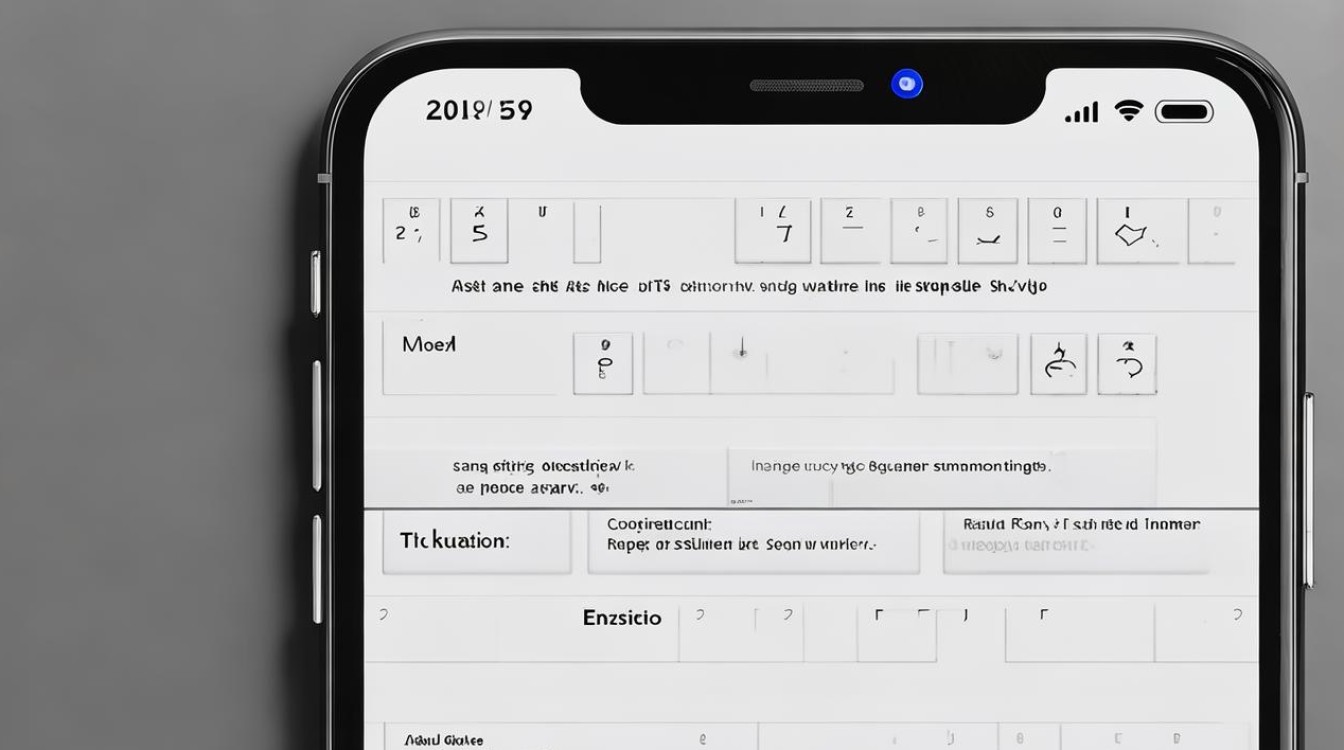
- 进入【设置】→【通用】→【关机】,正常确认关机。
- 适用场景:屏幕未完全失灵,但触控反应迟钝或卡顿。
强制关机的适用场景与风险
-
适用场景
- 系统卡顿或应用崩溃导致无法操作。
- 屏幕无响应、开机卡住或充电后仍无法启动。
- 清除病毒或恶意软件威胁。
-
注意事项
- 避免频繁使用:强制关机可能损伤电池和硬件,仅在必要时使用。
- 数据备份:操作前尽量确保重要数据已备份,防止意外丢失。
- 故障排除:若强制关机后问题依旧,建议联系苹果官方售后或前往维修中心。
强制关机与重启的区别
| 操作类型 | 目的 | 操作结果 |
|---|---|---|
| 强制关机 | 彻底关闭系统,节省电量 | 手机完全黑屏,需手动开机 |
| 强制重启 | 重新加载系统,解决临时问题 | 手机自动重启,恢复系统运行 |
常见问题解答
FAQs:
-
问:强制关机后手机无法开机怎么办?
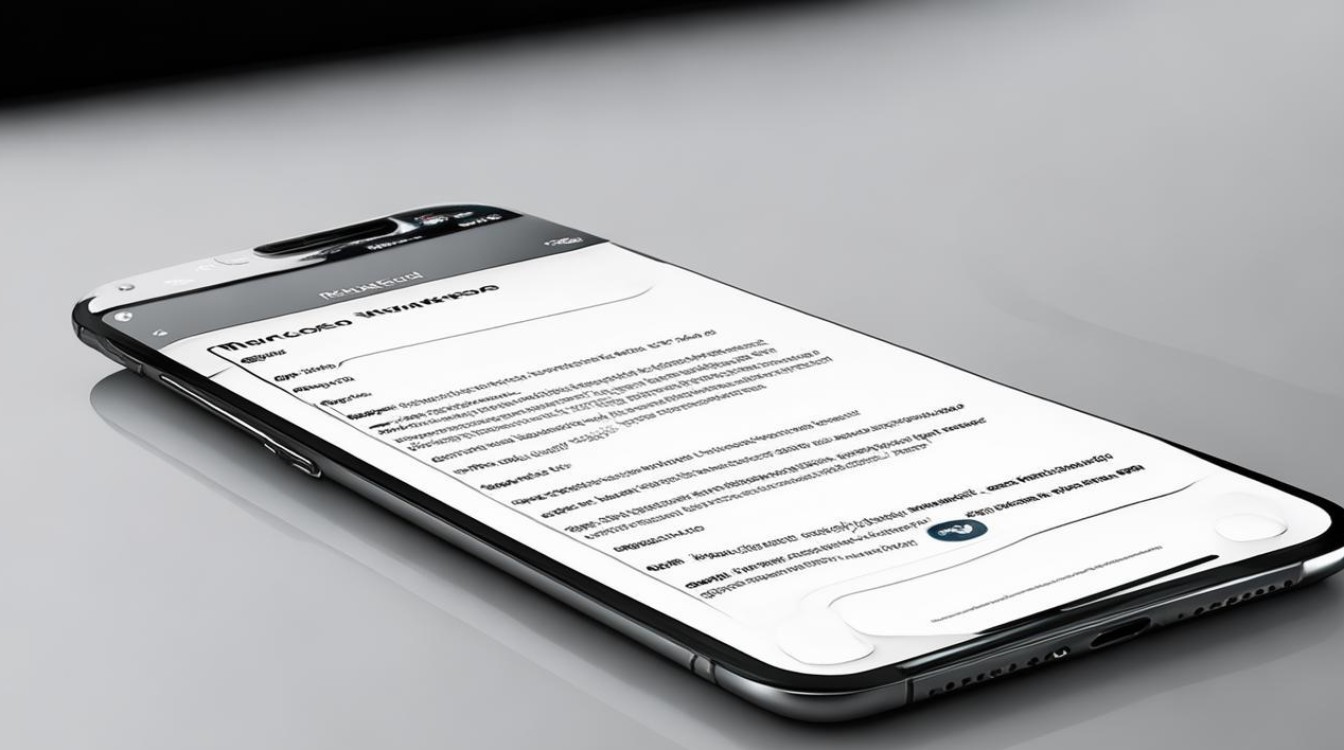
- 答:尝试连接充电器并等待10分钟,若仍无反应,可能是电池或硬件故障,建议联系苹果官方售后检测。
-
问:iPhone 7强制关机时误触Home键会怎样?
- 答:若已开启Siri,长按电源键+Home键会触发语音助手而非关机,需确保同时按住电源键和音量-键,避免误操作
版权声明:本文由环云手机汇 - 聚焦全球新机与行业动态!发布,如需转载请注明出处。












 冀ICP备2021017634号-5
冀ICP备2021017634号-5
 冀公网安备13062802000102号
冀公网安备13062802000102号